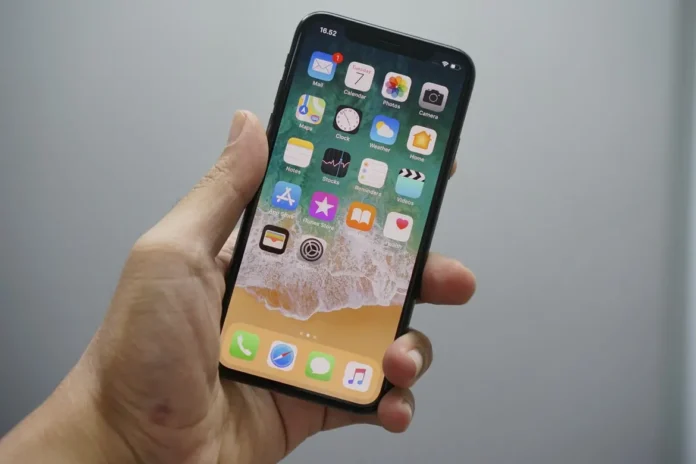Možnost pořizovat fotografie je jednou z nejoblíbenějších a nejužitečnějších funkcí moderních chytrých telefonů. Zejména u iPhonů.
S každým novým modelem se inženýři stále více snaží maximalizovat kvalitu snímků, které můžete telefonem pořídit. Dnešní telefony umožňují pořizovat snímky a videa, které budou prakticky k nerozeznání od drahých fotoaparátů a kamer.
Mnoho uživatelů má proto ve svých telefonech nashromážděnou slušnou knihovnu fotografií.
Někdy se uživatelé setkají s potřebou vytvořit kopii určité fotografie. Například ji upravit, ale zároveň zachovat originál v neporušeném stavu. Systém iOS má docela šikovnou funkci, která to umožňuje.
Jak duplikovat fotografii v iPhonu
Pokud jste někdy potřebovali duplikovat obrázek v aplikaci Fotky od společnosti Apple, níže najdete návod, jak na to. Takovou kopii můžete potřebovat před zpracováním obrázku nebo pokud na něm chcete vyzkoušet nějaký filtr a bojíte se, abyste nepokazili originál. Duplikovat fotografie v aplikaci Fotky v iPhonu je vlastně docela jednoduché. Potřebujete k tomu následující: 1. Vložte do svého mobilního telefonu fotku:
- Otevřete v zařízení aplikaci Fotografie a najděte požadovaný obrázek.
- Po otevření obrázku je třeba kliknout na tlačítko Sdílet v levém dolním rohu.
- V otevřené nabídce sdílení najdete možnost Duplikovat a klikněte na ni.
Tím se vytvoří kopie obrázku 1:1, která bude hned vedle originálu. Rozlišení zůstane stejné, stejně jako kvalita fotografie. Všimněte si, že v tomto případě budete potřebovat přesně stejné množství paměti pro uložení duplikovaného obrázku.
Duplikát zobrazíte kliknutím na šipku v levém horním rohu, čímž se přepnete do přehledu fotografií. Zde uvidíte dvě naprosto identické fotografie. Nyní můžete jednu z obou fotografií upravit, oříznout nebo jinak zpracovat, aniž byste změnili originál.
Jak zkopírovat fotografii do iPhonu
Kromě toho můžete fotografii zkopírovat do schránky v iPhonu a později ji vložit do jiné aplikace. Tímto způsobem můžete například přidat fotografie do „Stránek“, „Poznámek“ nebo dokonce do e-mailového či chatovacího klienta třetí strany. K tomu potřebujete:
- Přejděte na příslušnou fotografii v aplikaci Fotografie.
- Pak klikněte na tlačítko sdílet. Je v levém dolním rohu obrazovky.
- Poté ze seznamu vyberte možnost „Kopírovat fotografii“.
- Tím se do schránky zařízení vloží úplná kopie obrázku.
- Pak můžete přejít na požadovanou aplikaci a dlouhým klepnutím na obrazovku vyvolat rozbalovací nabídku.
- Stačí kliknout na Vložit a obrázek se automaticky zkopíruje na požadované místo.
Obrázek zůstane ve schránce, dokud se nerozhodnete vyjmout nebo zkopírovat jiný obsah, například text nebo jiný obrázek.
Jak odstranit duplicitní fotografie z iPhonu
Pokud se vám v galerii nahromadilo příliš mnoho podobných fotografií nebo z různých důvodů často vytváříte duplikáty snímků, možná vás zajímá, jak můžete podobné fotografie z iPhonu rychle odstranit.
Samozřejmě můžete zvolit nejsložitější způsob a vybrat každou fotografii po jedné a poté ji ručně odstranit. Existují však mnohem rychlejší metody, jak to provést.
Ve výchozím nastavení aplikace Fotky bohužel taková funkce není, ale můžete k tomuto účelu použít aplikaci třetí strany. Dobrou volbou je například Gemini PicturesC. Není sice zdarma, ale máte k dispozici třídenní zkušební období, po kterém budete muset zaplatit 4,99 USD/měsíc nebo 11,99 USD/rok. Službu můžete kdykoli zrušit.
Chcete-li začít, musíte mu po instalaci poskytnout přístup ke svým fotografiím. Poté stačí vybrat sekci „Related“ a zobrazí se podobné nebo duplicitní fotografie seřazené podle „Date“ nebo „Event“.
Nejlepší fotografie se zobrazí jako první a všechny nepovedené kopie se zobrazí, pokud přejedete prstem zprava doleva.
Pokud potřebujete uložit určité fotografie, stačí je odškrtnout. Pokud již nechcete, aby se některé fotografie v této části zobrazovaly, vyberte možnost „Uložit vše“. Fotografie budou automaticky přidány do vašeho „Seznamu ignorovaných“.
Kliknutím na tlačítko „Přesunout [X] do koše“ odstraníte podobné obrázky, které nepotřebujete.